教你玩转微软彩蛋之上帝模式


大家可能听说过Windows7时代微软推出的上帝模式
就是上图的设置图标
以我长期研究的经验来看God Mode具有以下两种神一般的功能:
上帝模式配合资源管理器的搜索功能可以相当快速地设置系统
上帝模式的开启方式:
桌面新建文件夹,右键重命名-GodMode.{ED7BA470-8E54-465E-825C-99712043E01C}
打开上帝模式我们可以看到里面涵盖了所有系统相关设置
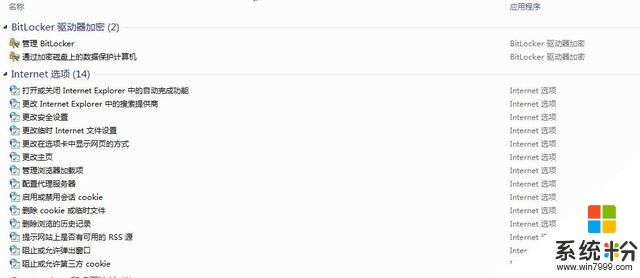
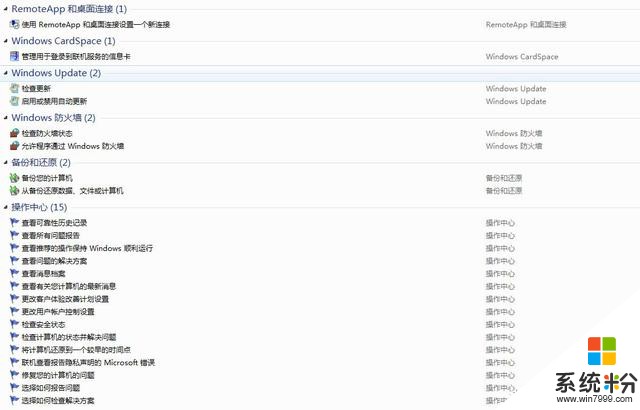
那么我们可以拓展下思维了
找到右上角的搜索框输入“隐藏”
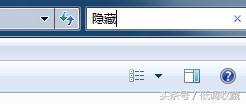
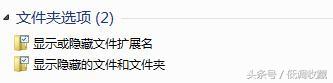
好,隐藏文件夹的相关设置马上出来了
现在可以不用打开某文件夹,或者控制面板,找到文件夹选项,然后查看一系列繁琐的操作
我们再看看“字体”
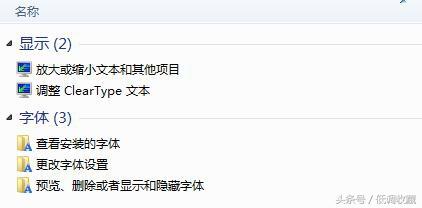
不知道怎么休眠,看看“电源”
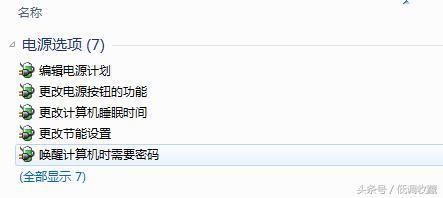
太简单了不是吗?
好了我们现在再深入研究一下上帝模式的另一种用途,老司机必须拿出点干货
上帝模式的另一种用途就是隐藏文件夹
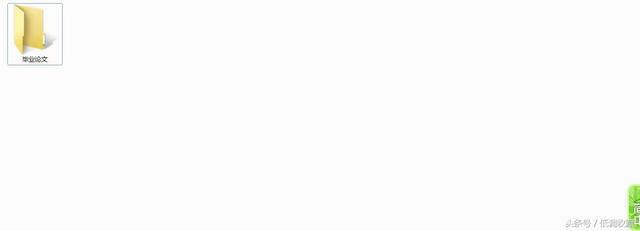
就拿这个文件夹来说
我们给他重命名-GodMode.{ED7BA470-8E54-465E-825C-99712043E01C}
然后就得到了
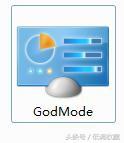
打开,还是上帝模式的所有设置
我们要还原里面的文件的话
右键-添加压缩文件-确定
然后用压缩包打开,提取出里面的文件到指定地方即可
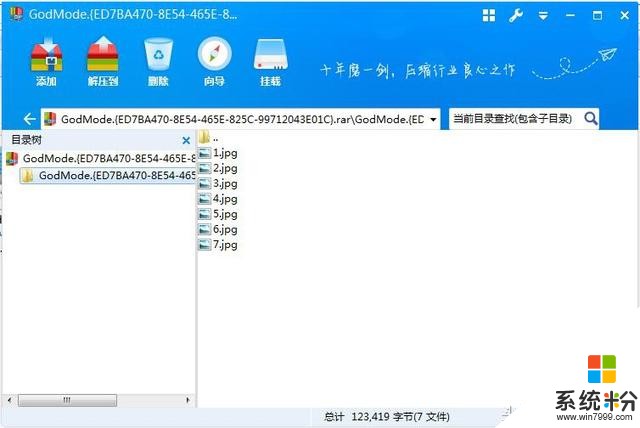
Windows8,Windows10的操作方法与上文一致。









